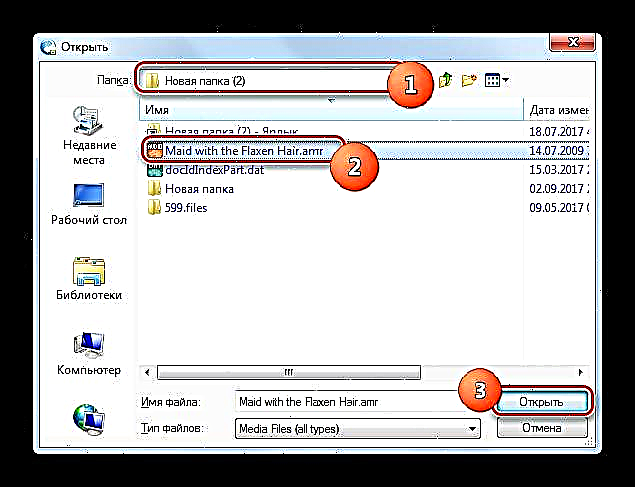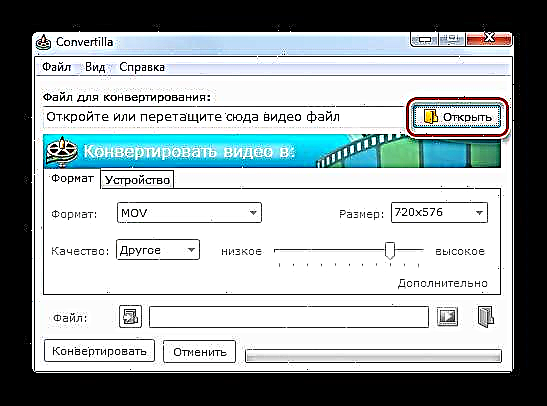Bəzən AMR səs formatını daha populyar MP3 formatına çevirməlisiniz. Bu problemi həll etməyin müxtəlif yollarına baxaq.
Dönüşüm metodları
AMR-ni MP3-ə çevirmək, ilk növbədə çeviricilər edə bilər. Hər birində bu prosedurun həyata keçirilməsini daha ətraflı nəzərdən keçirək.
Metod 1: Movavi Video Converter
Əvvəlcə Movavi Video Converter istifadə edərək AMR-in MP3-ə çevrilməsi variantlarını nəzərdən keçirin.
- Movavi Video Konverteri açın. Vurun Fayl əlavə edin. Açılan siyahıdan seçin "Səs əlavə et ...".
- Əlavə səs pəncərəsi açılır. Mənbə AMR tapın. Fayl seçdikdən sonra vurun "Açıq".

Yuxarıdakı pəncərəni aşaraq aça bilərsiniz. Bunu etmək üçün AMR-dən sürün "Kəşfiyyatçı" Movavi Video Converter sahəsinə.
- Fayl proqrama əlavə ediləcək, bunun tətbiq interfeysində göstərildiyi sübut olunur. İndi çıxış formatını seçməlisiniz. Bölməyə keçin "Audio".
- Sonrakı simgeyi vurun "MP3". 28 ilə 320 kb arasında bu format üçün müxtəlif bitrate seçimlərinin siyahısı açılır. Ayrıca qaynaq bit sürətini də seçə bilərsiniz. Tercih etdiyiniz variantı vurun. Bundan sonra, seçilmiş format və bit dərəcəsi sahəsində göstərilməlidir "Çıxış formatı".
- Gedən faylın parametrlərini dəyişdirmək üçün zəruri hallarda vurun Redaktə edin.
- Səs tənzimləmə pəncərəsi açılır. Nişanda Bitki Parçanı istifadəçinin tələb etdiyi ölçüdə kəsə bilərsiniz.
- Nişanda "Səs" Səs və səs səviyyəsini tənzimləyə bilərsiniz. Əlavə seçimlər olaraq, müvafiq parametrlərə yaxın işarələr qoyaraq səs normallaşdırması və səs-küy azaldılması istifadə edə bilərsiniz. Redaktə pəncərəsindəki bütün zəruri işləri tamamladıqdan sonra vurun Tətbiq edin və Bitdi.
- Bölgədə göstərilənlə razı deyilsinizsə, gedən faylın saxlama qovluğunu təyin etmək Qovluq saxla, adlı sahənin sağındakı bir qovluq şəklində loqotipi vurun.
- Alət başlayır "Qovluq seçin". Təyinat qovluğuna gedin və vurun "Qovluq seçin".
- Seçilmiş qovluğa gedən yol sahəyə yazılacaqdır Qovluq saxla. Düyməni tıklayarak başlayın "Başla".
- Dönüşüm proseduru həyata keçiriləcəkdir. Sonra avtomatik olaraq başlayacaq Tədqiqatçı gedən MP3-in saxlanıldığı qovluqda.











Qeyd etmək lazımdır ki, bu metodun çatışmazlıqları arasında ən xoşagəlməzi Movavi Video Converter proqramının pullu istifadəsidir. Sınaq versiyasından yalnız 7 gün istifadə edilə bilər, ancaq orijinal AMR səs sənədinin yalnız yarısını çevirə bilərsiniz.
Metod 2: Format Fabriki
AMR-ni MP3-ə çevirə bilən növbəti proqram Format Factory çeviricisidir.
- Format Zavodunu aktivləşdirin. Əsas pəncərədə hissəyə keçin "Audio".
- Təqdim olunan səs formatlarının siyahısından nişan seçin "MP3".
- MP3 parametrlərinə dönüşüm pəncərəsi açılır. Mənbə seçmək lazımdır. Vurun "Fayl əlavə et".
- Açılan qabığda AMR yeri qovluğunu axtarın. Audio faylı qeyd etdikdən sonra vurun "Açıq".
- AMR səs sənədinin adı və onun yolu MP3 formatına keçid üçün parametrlərin mərkəzi pəncərəsində görünəcəkdir. Gerekirse, istifadəçi əlavə parametrlər edə bilər. Bunu etmək üçün vurun Özelleştirin.
- Alət aktivdir "Səs parametrləri". Burada keyfiyyət seçimlərindən birini seçə bilərsiniz:
- Ali;
- Orta;
- Aşağı.
Sifət nə qədər yüksəksə, çıxan səs faylının disk sahəsi daha böyük olacaq və dönüşüm prosesi nə qədər uzun sürərsə.
Bundan əlavə, eyni pəncərədə aşağıdakı parametrləri dəyişə bilərsiniz:
- Tezlik;
- Bitrat
- Kanal
- Həcmi
- VBR.
Dəyişikliklər etdikdən sonra vurun "OK".
- Varsayılan parametrlərə görə, çıxan səs faylı mənbənin yerləşdiyi eyni qovluğa göndərilir. Onun ünvanını ərazidə görmək olar Təyinat Qovluğu. İstifadəçi bu qovluğu dəyişdirmək niyyətindədirsə, o vurmalıdır "Dəyişdir".
- Alət başladı Qovluq Baxışı. İstədiyiniz yer qovluğunu qeyd edin və vurun "OK".
- Çıxan səs faylının yeni yerləşdirilməsinin ünvanı ərazidə görünəcəkdir Təyinat Qovluğu. Vurun "OK".
- Format Zavodunun mərkəzi pəncərəsinə qayıdırıq. Əvvəlki addımlarda istifadəçi tərəfindən göstərilən parametrlərlə AMR-ni MP3-ə formatlaşdırmaq üçün tapşırıqın adını göstərir. Prosesə başlamaq üçün tapşırıq seçin və basın "Başla".
- AMR-in MP3-ə çevrilməsi davam edir, tərəqqi faiz baxımından dinamik göstərici ilə göstərilir.
- Sütunda proses bitdikdən sonra "Vəziyyət" göstərilən status "Bitti".
- Gedən MP3 saxlama qovluğuna getmək üçün tapşırıq adını qeyd edin və vurun Təyinat Qovluğu.
- Pəncərə "Kəşfiyyatçı" çevrilən MP3-in yerləşdiyi qovluqda açılacaqdır.














Bu metod, tapşırıq yerinə yetirmək üçün əvvəlkindən daha yaxşıdır, çünki Format Fabriki istifadəsi tamamilə pulsuzdur və ödəniş tələb etmir.
Metod 3: Hər hansı bir video çevirici
Müəyyən bir istiqamətdə çevirə bilən başqa bir pulsuz çevirici hər hansı bir video çeviricidir.
- Eni Video Converteri aktivləşdirin. Nişanda olmaq Dönüşümvurun Video əlavə edin ya da Fayl əlavə edin və ya sürün.
- Əlavə qabıq başlayır. Mənbə saxlama yerini tapın. Bunu qeyd edin və basın "Açıq".
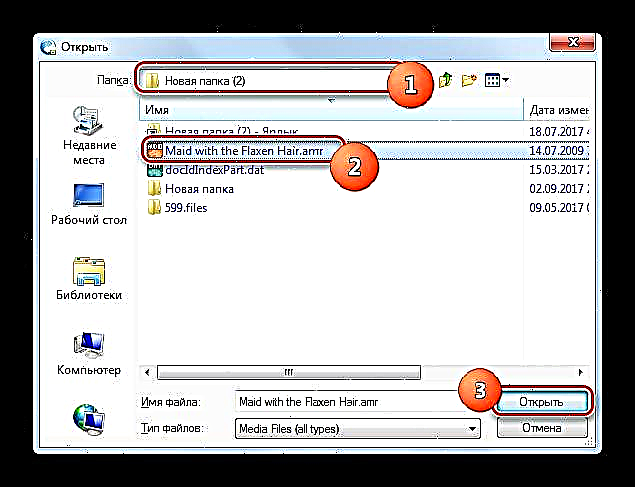
Əlavə bir pəncərə açmadan audio fayl əlavə etmək vəzifəsinin öhdəsindən gələ bilərsiniz, sadəcə süründürün "Kəşfiyyatçı" hər hansı bir video çeviricinin sərhədlərinə.
- Səs faylının adı Eni Video Converter-in mərkəzi pəncərəsində görünür. Gediş formatı təyin edilməlidir. Maddənin solundakı sahəni vurun "Çevir!".
- Formatların siyahısı açılır. Bölməyə keçin "Audio Fayllar", solda siyahıda bir qeyd şəklində bir simge şəklində qeyd olunur. Açılan siyahıda vurun "MP3 Audio".
- İndi ərazidədir "Əsas parametrlər" Əsas dönüşüm parametrlərini təyin edə bilərsiniz. Gedən faylın yerini təyin etmək üçün sahənin sağındakı qovluq loqotipini vurun "Çıxış qovluğu".
- Başlayır Qovluq Baxışı. Bu vasitənin qabığında istədiyiniz qovluğu seçin və vurun "OK".
- İndi ərazidə gedən səs faylının yeri göstərilir "Çıxış qovluğu". Parametrlər qrupunda "Əsas parametrlər" Səs keyfiyyətini də təyin edə bilərsiniz:
- Yüksək;
- Aşağı;
- Normal (standart).
İstəyirsinizsə, bütün faylı çevirə bilmədiyiniz təqdirdə, parçanın başlanğıc və bitmə vaxtlarını təyin edə bilərsiniz.
- Blok adını vurursan Audio Parametrlər, sonra parametrləri dəyişdirmək üçün bir sıra əlavə seçimlər görünəcək:
- Səs kanalları (1-dən 2-dək);
- Bitrat (32 ilə 320)
- Nümunə tezliyi (11025-dən 48000-ə qədər).
İndi yenidən formatlamağa başlaya bilərsiniz. Bunu etmək üçün düyməni basın "Çevir!".
- Çevrilmə davam edir. Tərəqqi məlumatları faiz baxımından göstərən bir göstərici istifadə edərək göstərilir.
- Proses bitdikdən sonra avtomatik olaraq başlayacaq Tədqiqatçı gedən MP3 tapmaq sahəsində.










Metod 4: Ümumi səs çeviricisi
Problemi həll edən başqa bir pulsuz çevirici, səs sənədlərini Total Audio Converter çevirmək üçün xüsusi bir proqramdır.
- Ümumi səs çeviricisini işə salın. Daxili fayl menecerindən istifadə edərək, AMR mənbəyinin saxlanıldığı qovluğu açan pəncərənin sol hissəsində işarələyin. Proqram interfeysinin sağ əsas hissəsi, ümumi səs çeviricisi ilə işləməyi dəstəklədiyi bu qovluqdakı bütün sənədləri göstərir. Dönüş obyektini seçin. Sonra düyməni vurun "MP3".
- Proqramın sınaq versiyasından istifadə etsəniz, sayğacın sayılması bitənə qədər 5 saniyə gözləməli olduğunuz kiçik bir pəncərə başlayacaq. Sonra basın "Davam et". Ödənişli versiyada bu addım atılır.
- Dönüşüm parametrləri pəncərəsi başlayır. Bölməyə keçin Harada. Burada çevrilmiş audio sənədin hara gedəcəyini dəqiq göstərməlisiniz. Varsayılan parametrlərə görə, bu mənbənin saxlanıldığı eyni qovluqdur. Istifadəçi fərqli bir qovluq təyin etmək niyyətindədirsə, ərazinin sağındakı ellips şəkil ilə düyməni vurun "Fayl adı".
- Alət başlayır "Saxla ...". Hazır MP3-ni qoyacağınız yerə gedin. Vurun Saxla.
- Seçilən ünvan ərazidə görünür "Fayl adı".
- Bölmədə "Hissə" bütün obyekti çevirmək niyyətində deyilsinizsə, çevirmək istədiyiniz hissənin vaxtının başlanğıcını və sonunu göstərə bilərsiniz. Lakin bu funksiya yalnız proqramın pullu versiyalarında mövcuddur.
- Bölmədə "Həcmi" kaydırıcıyı hərəkət etdirərək həcm balansını təyin edə bilərsiniz.
- Bölmədə "Tezlik" radio düymələrini dəyişdirərək səsin bərpası tezliyini 800 ilə 48000 Hz arasında dəyişə bilərsiniz.
- Bölmədə "Kanallar" radio düymələrini dəyişdirərək üç kanaldan biri seçilir:
- Stereo (standart);
- Quasistereo;
- Mono
- Bölmədə "Axın" açılan siyahıdan bit sürətini 32 ilə 320 kbps arasında dəyişə bilərsiniz.
- Bütün parametrlər dəqiqləşdirildikdən sonra dönüşməyə başlaya bilərsiniz. Bunu etmək üçün sol şaquli menyuda vurun "Dönüşməyə başlayın".
- Dəyişdirmə parametrlərinin xülasəsi istifadəçi tərəfindən əvvəllər daxil edilmiş məlumatlara və ya dəyişdirilmədikləri təqdirdə təyin edilmiş məlumatlara əsasən təqdim olunduğu bir pəncərə açılır. Hər şeylə razısınızsa, prosesi başlamaq üçün vurun "Başlayın".
- AMR-ni MP3-ə çevirir. Onun tərəqqi dinamik bir göstərici və faizlərdən istifadə edərək göstərilir.
- Prosesin sonunda, "Kəşfiyyatçı" Hazır MP3 səs faylını ehtiva edən qovluq avtomatik olaraq açılır.









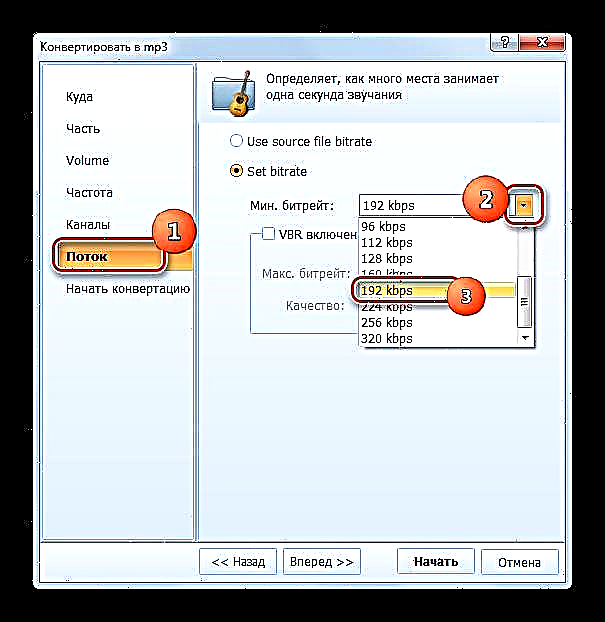




Bu metodun dezavantajı, proqramın pulsuz versiyası, faylın yalnız 2/3 hissəsini çevirməyə imkan verir.
5-ci metod: Convertilla
AMR-ni MP3-ə çevirə bilən başqa bir proqram sadə bir interfeysə malik bir çeviricidir - Convertilla.
- Convertilla başladın. Vurun "Açıq".
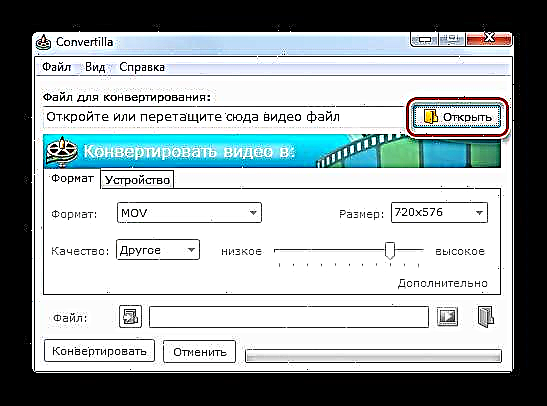
Ayrıca menyudan tıklayarak istifadə edə bilərsiniz Fayl və "Açıq".
- Açılış pəncərəsi açılacaqdır. Göstərilən formatların siyahısından seçdiyinizə əmin olun "Bütün fayllar"əks halda maddə görünməyəcəkdir. AMR audio faylının saxlandığı qovluğu tapın. Seçilən maddə ilə vurun "Açıq".
- Əlavə etmək üçün başqa bir seçim var. Açılış pəncərəsini aşaraq yerinə yetirilir. Bunu həyata keçirmək üçün faylı süründürün "Kəşfiyyatçı" mətnin yerləşdiyi əraziyə "Video faylı açın və ya buraya sürün" Convertilla-da.
- Açılış seçimlərindən birini istifadə edərkən, göstərilən səs faylına gedən yol ərazidə görünəcəkdir "Fayl çevirmək". Bölmədə yerləşir "Format", eyni adın siyahısına vurun. Formatların siyahısında seçin "MP3".
- İstifadəçi gedən MP3 keyfiyyətini dəyişdirmək niyyətindədirsə, onda "Keyfiyyət" ilə dəyəri dəyişdirməlidir "Orijinal" yandır "Digər". Bir sürüşmə görünəcək. Sola və ya sağa sürükləyərək səs faylının keyfiyyətini azalda və ya artıra bilər, bu da son ölçüsünün azalmasına və ya artmasına səbəb olur.
- Varsayılan olaraq, ortaya çıxan səs faylı mənbə ilə eyni qovluğa göndəriləcəkdir. Onun ünvanı sahədə görünür Fayl. İstifadəçi təyinat qovluğunu dəyişdirmək niyyətindədirsə, onda sahənin solunda yerləşən oxu olan bir kataloq şəklində loqotipi vurun.
- Açılan pəncərədə istədiyiniz qovluğa gedin və vurun "Açıq".
- İndi sahəyə gedən yol Fayl istifadəçinin seçdiyi birinə dəyişəcək. Yenidən formatlaşdırmanı işə sala bilərsiniz. Düyməni vurun Dönüştür.
- Çevirildi. Bitdikdən sonra Convertilla statusu Convertilla qabığının alt hissəsində görünəcəkdir. "Dönüşüm tamamlandı". Səs faylı istifadəçinin əvvəllər qurduğu qovluqda yerləşəcəkdir. Onu ziyarət etmək üçün ərazinin sağındakı bir kataloq şəklində loqotipi vurun Fayl.
- Tədqiqatçı gedən səs faylının saxlandığı qovluqda açılacaqdır.

Təsvir edilən metodun dezavantajı, bir əməliyyatda yalnız bir faylı çevirməyə imkan verir və əvvəllər təsvir olunan proqramların edə biləcəyi kimi toplu dönüşüm edə bilmir. Bundan əlavə, Convertilla, gedən səs faylı üçün çox az parametrlərə malikdir.





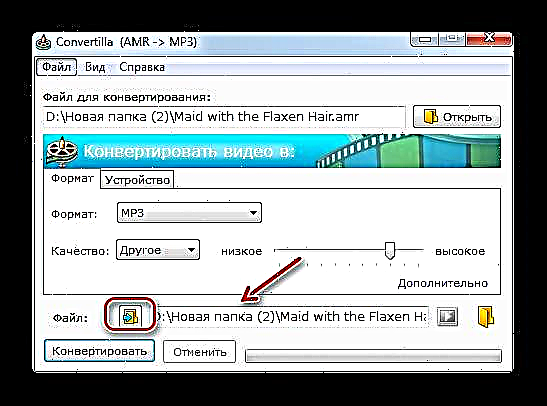



AMR-ni MP3-ə çevirə biləcək bir neçə çevirici var. Minimum əlavə parametrləri olan bir sənədin sadə bir çevrilməsini etmək istəyirsinizsə, bu vəziyyətdə Convertilla mükəmməl bir proqramdır. Kütləvi çevrilmə etməli və ya çıxan səs faylını müəyyən bir ölçüdə, bit dərəcəsi, səs tezliyi və ya digər dəqiq parametrlər təyin etməlisinizsə, daha güclü çeviricilərdən istifadə edin - Movavi Video Converter, Format Fabriki, Hər hansı bir Video Converter və ya Total Audio Converter.